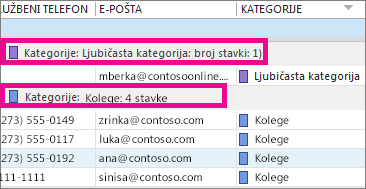Popis kontakata postaje neispan? Najbrži je način organiziranja kontakata po boji– kao što je plava boja za suradnike, crvena za obitelj i prijatelje te zelena boja za organizacije i članove zajednice. Koristite ugrađene kategorije boja ili stvorite vlastite i preimenujte ih u nešto smisleno (npr. "Suradnici" umjesto "Plavo"). Zatim sortirajte po boji da biste se usredotočili na željene kontakte.
Ugrađene kategorije boja obuhvaćaju plavu, narančastu, ljubičastu, crvenu, žutu i zelenu. Da biste dodali postojeći kontakt u jednu od sljedećih kategorija:
-
Kliknite Osobe.
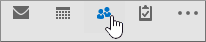
Ako vidite ikone umjesto riječi, možete kliknuti ikonu Osobe ili upotrijebiti savjet u nastavku da biste promijenili ono što vidite.
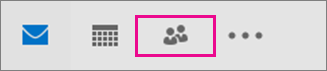
Savjet: Da biste promijenili mogućnosti navigacije iz ikona u riječi, kliknite tri točke pokraj ikona, kliknite Mogućnosti navigacije ..., a zatim poništite okvir Sažmi navigaciju.
-
Desnom tipkom miša kliknite kontakt koji želite kategorizirati, kliknite Kategoriziraj, a zatim željenu boju.
-
Da biste saznali u koju je kategoriju kontakt dodijeljen, na popisu kontakata (Prikaz > Trenutni prikaz > Promjena prikaza > popisa) pomaknite se udesno da biste vidjeli stupac Kategorije. Ondje će se prikazati sve dodijeljene kategorije.
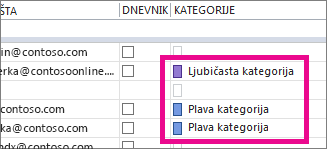
Savjeti:
-
Kada stvorite kontakt, možete ga dodijeliti i kategoriji boje. Prilikom ispunjavanja svih novih podataka za kontakt u okviru Kontakt kliknite Kategoriziraj, a zatim odaberite željenu kategoriju.
-
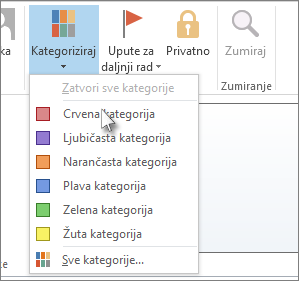
-
Preimenovanje kategorije boje
Da biste se lakše sjetili za što je kategorija boje, njezin naziv možete promijeniti u nešto smislenije. Ako, primjerice, suradnike koristite plavu kategoriju, možete je preimenovati.
-
Kliknite Osobe > Polazno > Kategoriziraj > sve kategorije.
-
Kliknite kategoriju koju želite preimenovati, a zatim Preimenuj.
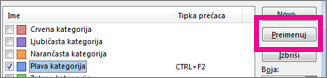
-
Upišite naziv nove kategorije.
Savjet: Da biste lakše dodali kontakte u ovu kategoriju, odaberite prečac u odjeljku Tipkovni prečac. Zatim, kada sljedeći put želite dodijeliti kontakte ovoj kategoriji, odaberite ih na popisu kontakata i pritisnite tipku prečaca.
Stvaranje kategorije boje
Želite koristiti drugu boju za kategoriju? Samo ga stvorite.
-
Kliknite Osobe > Početna > Kategoriziraj >sve kategorije.
-
Kliknite Novo, upišite naziv koji želite koristiti, a zatim kliknite strelicu pokraj okvira Boja da biste odabrali boju.
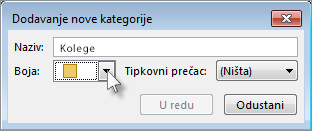
Savjet: Da biste lakše dodali kontakte u ovu kategoriju, odaberite prečac u odjeljku Tipkovni prečac. Kada sljedeći put želite dodijeliti kontakte ovoj kategoriji, odaberite ih na popisu kontakata i pritisnite tipku prečaca.
Sortiraj kontakte prema kategoriji boje
Kada završite s dodjelom kategorija boja korisnicima, možete brzo sortirati kontakte po boji da biste vidjeli one koje želite.
-
Kliknite Osobe.
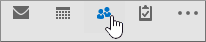
-
Kliknite Polazno, a zatim u grupi Trenutni prikaz kliknite Popis.
-
Pomaknite se udesno na popisu kontakata da biste vidjeli stupac Kategorije .
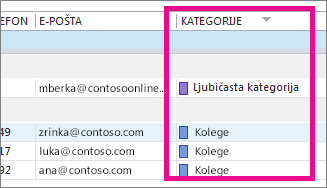
-
Kliknite zaglavlje stupca Kategorije da biste popis sortirali po boji. Za svaku kategoriju vidjet ćete podnaslov s popisom svih kontakata u toj kategoriji.